
Gyors útmutató: Lépések a HEIC fájl megnyitásához és JPG formátumba konvertálásához
Operációs rendszerek és alkalmazásaik, natív vagy harmadik féltől származó, generálásuk, kibővítésük és fejlesztésük során nap mint nap jobb vagy hasznosabb fájlformátumokat hoznak létre bizonyos tevékenységekhez vagy feladatokhoz. Mivel ezek egyike a nagy keresletű területek vagy területek, a multimédia. Vagyis az, amelyik kapcsolódik a videók, hangok és hangok, valamint fényképek és képek kezelése.
Jó példa erre a viszonylag friss HEIC fájlformátum. amely lett a szabványos képformátum iOS 11 és macOS High Sierra eszközökön 2017-től kezdődően. Ami a mai napig egy jól ismert és kezelt médiafájlformátummá vált. Nem csak Apple termékeken, hanem Android telefonokon és Windows és GNU/Linux számítógépeken is. Ennek oka, hogy ismerni kell a követendő lépéseket "Nyissa meg és konvertálja a HEIC fájlt JPG formátumba" vagy más ismert formátumok.
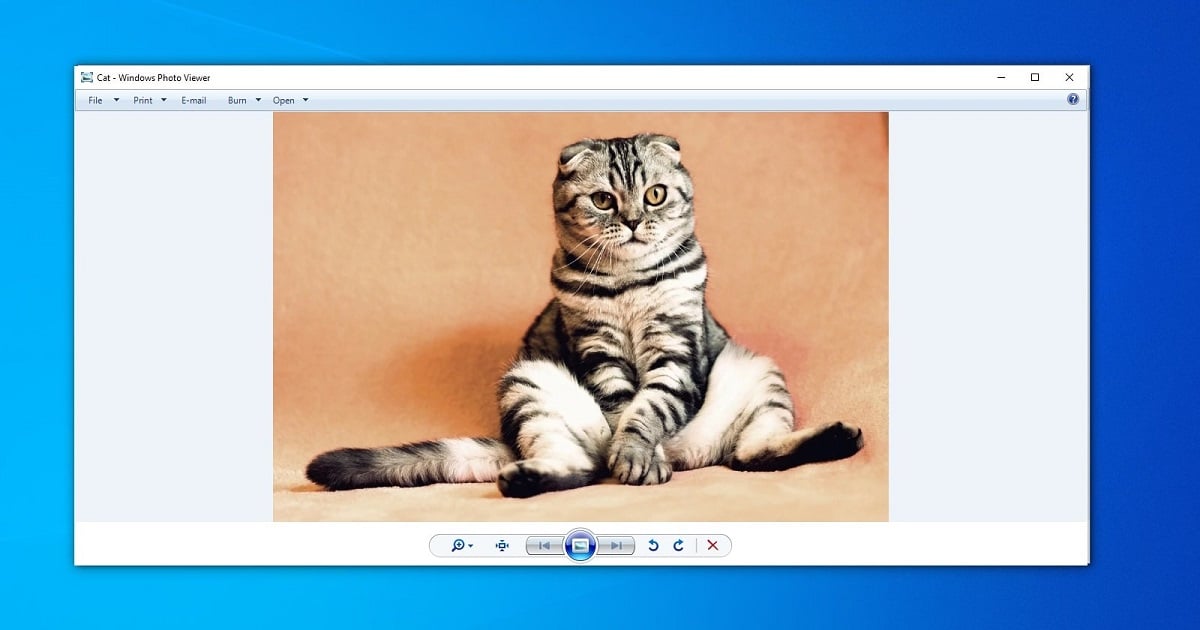
Érdemes megjegyezni, mielőtt elkezdené a követendő lépéseket "Nyissa meg és konvertálja a HEIC fájlt JPG formátumba", hogy a HEIC egy fájlformátuma kiváló minőségű tömörített képek.
Ezen túlmenően célszerű meghatározni, hogy a HEIC az angol kifejezés rövidítésének felel meg: „Nagy hatékonyságú képtároló” (Nagy hatékonyságú képtároló). És amit mondott új formátum, az a frissítés a Nagy hatékonyságú képformátum vagy HEIF (nagy hatékonyságú képformátum). Amelyet hagyományosan az Apple mobileszközökön használtak a bevezetése előtt.
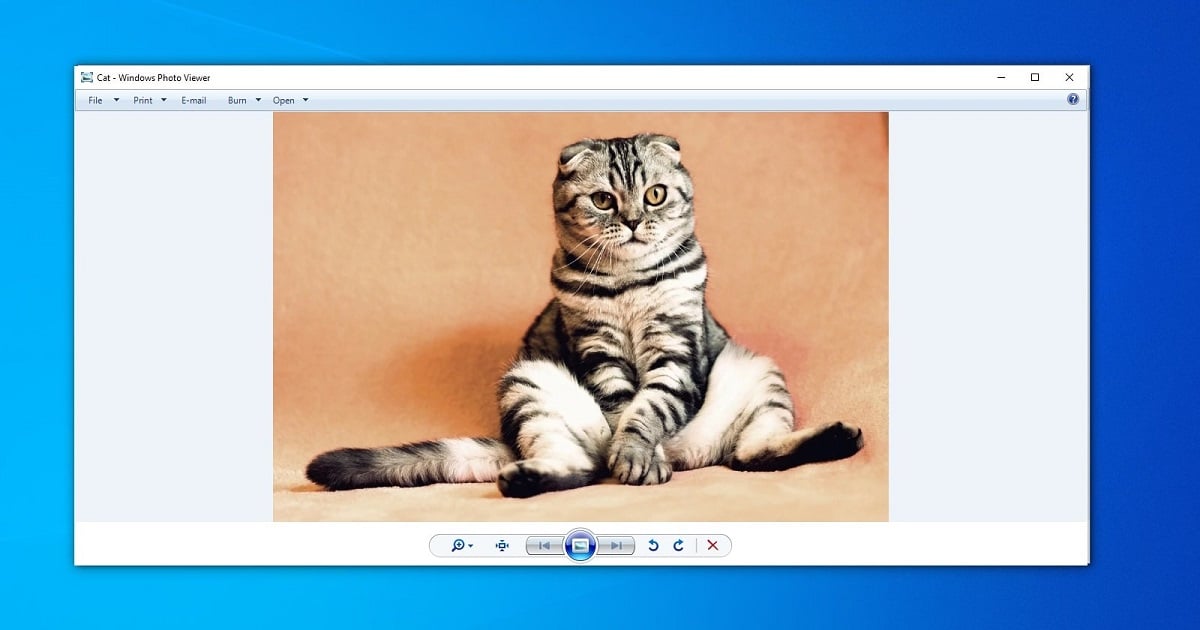

Gyors útmutató a HEIC fájl megnyitásához és JPG formátumba konvertálásához
Lépések a HEIC fájl megnyitásához és JPG formátumba konvertálásához
Ma a képfájl formátumot veszik figyelembe A HEIC természetes helyettesítője a JPG képfájlformátumnak. Annak ellenére, hogy a mai napig mindkét formátum nagyobb akadályok és problémák nélkül létezik.
Ezért, ha szükséges, nagyon hasznos tudni, hogyan tudjuk "Nyissa meg és konvertálja a HEIC fájlt JPG formátumba". Tehát a következőkben megmutatjuk, hogyan teheti ezt gyorsan és hatékonyan.
Mobilról a Google Fotók alkalmazással
- Megnyitjuk a Google Fotók alkalmazásunkat Android és iOS mobilról egyaránt.
- Megkeressük és kiválasztjuk a Galériánkban vagy mappákban a kívánt HEIC képet.
- Miután megnyílt, ami lehetséges, mivel a Google Fotók támogatja a HEIC-fájlokat, folytatjuk a szerkesztést a szerkesztés gomb megnyomásával.
- Ha pedig bármilyen változtatást végrehajtottunk, megnyomjuk a Mentés gombot, hogy az automatikusan JPG formátumban kerüljön mentésre.
Harmadik féltől származó alkalmazással rendelkező mobilról
Erre a konkrét pontra sok van elérhető alkalmazások egy HEIC-kép JPG-formátumba konvertálásához a Google Store-ban. A következőket ajánlja:
Pont: 3,9; Vélemények: 3,26K ; Letöltések száma: 500K ; Kategória: E
luma egy mobilalkalmazás Android és iOS telefonokhoz, amelyet kifejezetten a nagyon hatékony képformátum (HEIF) kezelésére (megnyitására, szerkesztésére és konvertálására) terveztek. Egyelőre azonban csak HEIF formátumú állóképet támogat. Míg a fejlesztők azt állítják, hogy hamarosan több képet és videót is támogatnak majd a következő verziókban.

Internetről (online)
És ha van, kívánság Nyissa meg és konvertálja a HEIC fájlt JPG formátumba Közvetlenül az internetről, minden probléma nélkül megtaláljuk a több száz hasznos és ingyenes képkonverziós oldalt. 3 lévén érdemes a következőket ajánlani:
- iloveIMG: fedezze fel a webet.
- Online átalakító: fedezze fel a webet.
- Convertio: fedezze fel a webet.
További információk a konverziókkal kapcsolatban
Eljutottunk idáig, és ha többre is kíváncsi vagy más fájlformátumok megnyitásával és konvertálásával kapcsolatos témák különböző esetekben a következőket hagyjuk link amely elvezeti Önt további, ezzel a témával foglalkozó kiadványainkhoz. Miközben többet szeretne megtudni a HEIC-fájlok kezelése a Google Fotókkal Android és iOS, macOS és Windows rendszeren a következőket hagyjuk Önnek link.

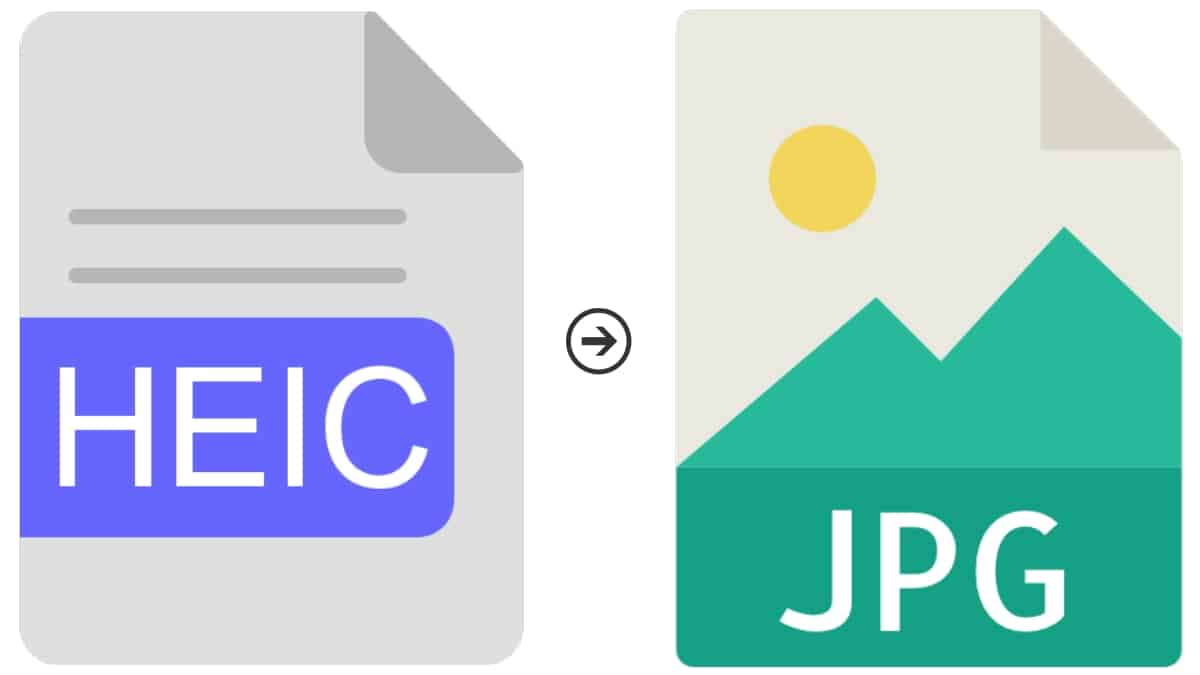
Röviden: reméljük, hogy ez új gyors útmutató a követendő lépésekről "Nyissa meg és konvertálja a HEIC fájlt JPG formátumba"lehetővé teszi számukra, hogy gyorsan és hatékonyan elérjék ezt a célt. Azért, hogy ezeket a ma már oly jól ismert, praktikus és hasznos képfájlformátumokat bármilyen számítógépen és mobileszközön élvezhessük. Helyben és online is.
És ha korábban valamilyen módon ismerte, megnyitotta és átalakította a HEIC fájlokat JPG formátumba számítógépén és mobiltelefonján, akkor megkérjük, hogy ossza meg velünk tapasztalatait vagy véleményét. hozzászólásokon keresztül erről. Továbbá, ha érdekesnek és hasznosnak találta ezt a tartalmat, javasoljuk a oszd meg másokkal. Ne felejtse el felfedezni további útmutatóinkat, oktatóanyagainkat, híreinket és különféle tartalmainkat a kezdetektől webünk.
